Step 4: 配置变量数据打印设置
步骤
-
选择要配置的字段。
- 将相同设置应用于所有数据时选择列表中的第一行(字段名称)。设置将应用于所有数据。
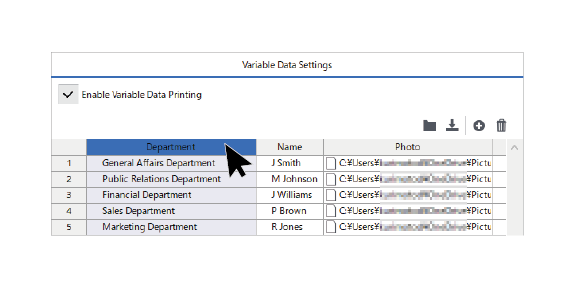
- 仅设置特定的数据时选择要设置的单元。
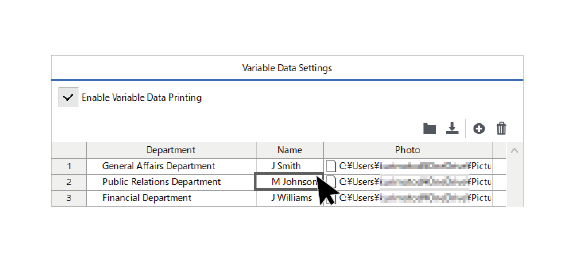
备注选定的列或单元在布局区域中以边界线和字段名称显示。
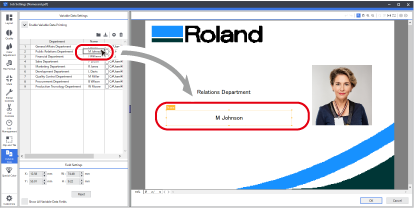
- 将相同设置应用于所有数据时
-
在属性窗口中设置文本的属性。
- 字体
选择字体类型。
- 字体大小
选择字体大小。
- 字符间隙
调整两个字符间的间距。设置为 100,使间距为一个字符的宽度。
- 自动调整大小
选择该选项,以便在文本大于变量字段时,自动调整字体大小以使文本适合变量字段。
- 对齐
选择变量字段中文本的对齐方式。
- 旋转
以 90 度为单位旋转变量字段内的字符。
- 镜像
左右反转变量字段内的文本。
- 阻光度
设置整个变量字段的阻光度。设置为 0%,使图像透明。
- 在白色背景上绘制
选择该选项,以在背景对象和变量字段重叠时在上层打印背景对象。
- 效果
 :斜体,
:斜体, :加粗,
:加粗, :下划线,
:下划线, :阴影,
:阴影, :可设置轮廓字符。
:可设置轮廓字符。 - 偏移量
如果在效果中选择了
 (阴影):以百分比为单位设置阴影的偏移量宽度。备注
(阴影):以百分比为单位设置阴影的偏移量宽度。备注图 1. 示例:偏移量:10%(蓝色阴影) 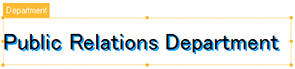
- 笔画
如果在效果中选择了
 (轮廓字符):以点为单位设置轮廓的笔画。备注
(轮廓字符):以点为单位设置轮廓的笔画。备注图 2. 示例:轮廓的笔画:1pt(红色轮廓) 
- 颜色设置字符(1)、阴影(2)、轮廓(3)及变量字段颜色(4)。
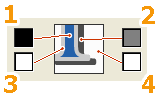
如果单击方格,则显示颜色设置窗口。
在色彩空间中选择RGB、CMYK、透明。当选择了RGB、CMYK时,使用滑动条或键入值来设置颜色值。
- 字体
-
在属性窗口中设置图像的属性。
- 拟合选择是否要使图像适合变量字段。对原始图像(1)执行以下任意设置。
- 无(2):放置原始文件,不调整大小。
- 适合字段(3):更改图像大小以适合变量字段。
- 适合比例(4):按比例更改图像大小,使其在高度或宽度上都适合变量字段。
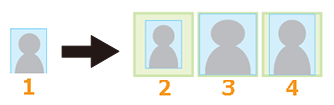
- 对齐
选择变量字段中图像的对齐方式。
- 旋转
以 90 度为单位转动变量字段内的图像。
- 镜像
左右反转变量字段内的图像。
- 阻光度
设置图像的阻光度。设置为 0%,使图像透明。
- 在白色背景上绘制
选择该选项,以在背景对象和变量字段重叠时在上层打印背景对象。
- 颜色
设置变量字段内部的背景颜色。
在色彩空间中选择RGB、CMYK、透明。当选择了RGB、CMYK时,使用滑动条或键入值来设置颜色值。
- 拟合
-
根据需要,更改变量字段的大小和位置。
-
根据需要执行其他作业设置。
例
- 单击确定。
 Step 5: 开始打印
Step 5: 开始打印 。在该点拖动字段来移动它。 指向选定字段边界线上的方格会将指针更改为
。在该点拖动字段来移动它。 指向选定字段边界线上的方格会将指针更改为 。拖动方格来调整变量字段的大小。
。拖动方格来调整变量字段的大小。 或
或 。
。